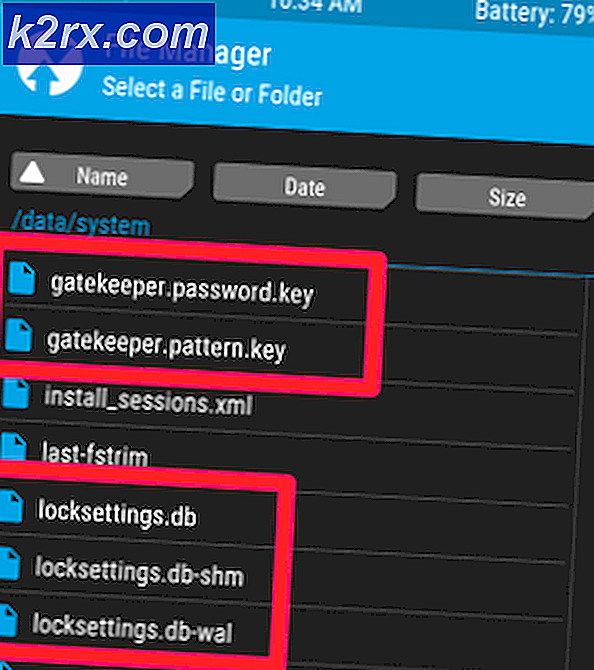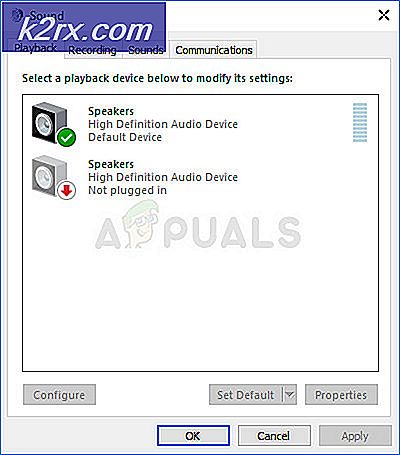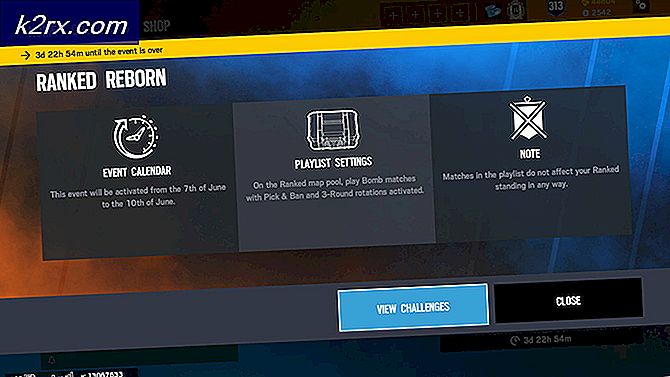Cara Memperbaiki Kartu MicroSD Tidak Terdeteksi Oleh Ponsel Android
Dalam artikel ini kami telah menyediakan beberapa resolusi utama ketika kartu microSD Anda tidak dibaca oleh ponsel cerdas Anda.
Kartu microSD Anda mungkin tidak berfungsi karena berbagai alasan, meskipun dalam banyak kasus itu terkait dengan kesalahan atau ketidakcocokan perangkat keras. Dalam satu kasus, itu bisa dikaitkan dengan masalah perangkat lunak yang dapat diperbaiki dengan akses ke PC atau laptop.
Ikuti metode yang disediakan di bawah ini untuk menyelesaikan masalah microSD Anda.
Metode 1: Periksa untuk Melihat apakah Ini Rusak
Metode pertama kami akan membantu Anda untuk menentukan apakah microSD Anda masih berfungsi atau tidak. Seperti bagian elektronik apa pun, sirkuit pada kartu microSD dapat dipecahkan dengan terkena air, panas atau kerusakan fisik umum.
Untuk mengetahui apakah kartu microSD Anda masih berfungsi, Anda harus memasukkan kartu ke PC atau laptop. Kebanyakan laptop dan PC memiliki slot untuk kartu microSD, tetapi jika tidak, Anda harus membeli adaptor untuk Amazon. Adaptor kartu SD dapat digunakan ketika PC Anda memiliki slot kartu SD berukuran penuh tetapi bukan slot kartu microSD. Adaptor USB diperlukan saat PC Anda tidak memiliki slot kartu SD.
Jika kartu SD masih berfungsi, kartu itu akan muncul di PC Anda. Sebagai contoh, dari Windows Anda dapat mengklik tombol perpustakaan dan kemudian klik 'PC Saya' untuk melihat kartu SD yang terhubung.
Jika tidak muncul, kartu SD Anda kemungkinan besar rusak.
Metode 2: Format Kartu dengan benar
Jika kartu microSD Anda tidak dibaca oleh ponsel cerdas Anda tetapi Anda tahu itu berfungsi, Anda mungkin perlu memformatnya dengan benar. Di bawah ini kami telah menyediakan panduan cepat langkah demi langkah untuk mengajari Anda cara memformat ulang kartu microSD Anda di Windows.
- Unduh Fat32Formatter di sini
- Buka program dan pilih drive kartu SD yang benar
- Di bawah kotak Ukuran, masukkan angka yang sama dengan ukuran maksimal yang ditunjukkan.
- Tekan Mulai - biarkan format selesai sebelum melepaskan kartu microSD dari PC Anda
Metode di atas memperbaiki masalah perangkat lunak utama yang dapat menghentikan kartu microSD Anda bekerja - jika tidak berfungsi, kami sarankan mencoba beberapa perbaikan perangkat keras yang tercantum di bawah.
Metode 3: Gunakan Baterai Resmi
Jika Anda tidak menggunakan baterai resmi untuk ponsel cerdas Anda, Anda harus mengganti baterai Anda untuk versi resmi.
Jika Anda tidak menggunakan baterai resmi, baterai yang Anda gunakan mungkin tidak memberikan kartu microSD daya yang dibutuhkan untuk berjalan secara efisien. Kadang-kadang baterai yang lebih besar juga dapat memblokir koneksi yang diperlukan kartu microSD untuk masuk ke slot kartu microSD. Sementara ini jarang penyebab kerusakan fungsi microSD Anda, ada baiknya dicoba jika Anda memiliki baterai resmi yang tergeletak di sekitar.
Metode 4: Memperbaiki & Membersihkan Koneksi
Dalam beberapa kasus, kartu microSD Anda mungkin perlu dibersihkan. Lebih mungkin lagi, koneksi pada ponsel cerdas Anda yang terhubung dengan kartu microSD mungkin kotor atau sedikit ditekuk. Dalam hal ini, mungkin sulit bagi Anda untuk menghubungkan microSD dengan benar.
Anda dapat membersihkan kartu microSD Anda dengan sedikit alkohol pembersih atau air. Pastikan untuk mengeringkan microSD secara menyeluruh sebelum menggunakannya kembali.
Ikuti langkah-langkah ini jika Anda memiliki ponsel cerdas yang memiliki baki SIM:
- Keluarkan baki SIM dan letakkan kartu microSD dan kartu SIM Anda ke samping.
- Jika ada kotoran di nampan SIM Anda, bersihkan.
- Pastikan baki SIM tidak bengkok - Anda mungkin perlu memesan pengganti jika memang demikian.
- Tempatkan kartu SIM Anda dan microSD pada tempat SIM, pastikan bahwa kedua kartu sejajar dengan benar.
- Masukkan kembali baki SIM
Ikuti langkah-langkah ini jika Anda memiliki ponsel cerdas yang tidak memiliki baki SIM:
- Ambil penutup belakang dari ponsel cerdas Anda dan lepaskan kartu SIM dan kartu microSD
- Anda dapat menggunakan alkohol atau kain kecil untuk membersihkan koneksi kartu microSD.
- Jika slot kartu microSD membungkuk sedikit, cobalah untuk membengkokkannya kembali ke tempatnya dengan hati-hati.
Semoga setelah mengikuti metode ini kartu microSD Anda sekarang akan diambil oleh ponsel cerdas Anda.
TIP PRO: Jika masalahnya ada pada komputer Anda atau laptop / notebook, Anda harus mencoba menggunakan Perangkat Lunak Reimage Plus yang dapat memindai repositori dan mengganti file yang rusak dan hilang. Ini berfungsi dalam banyak kasus, di mana masalah ini berasal karena sistem yang rusak. Anda dapat mengunduh Reimage Plus dengan Mengklik di Sini